ภาพเคลื่อนไหวแบบย่นเวลา
ภาพนิ่งที่ถ่ายในช่วงเวลาที่ตั้งไว้สามารถนำมาต่อกันโดยอัตโนมัติเพื่อสร้างภาพเคลื่อนไหวแบบย่นเวลาระดับ 4K หรือ Full HD ภาพเคลื่อนไหวแบบย่นเวลาแสดงให้เห็นการเปลี่ยนแปลงของวัตถุในช่วงระยะเวลาที่สั้นลงมากกว่าระยะเวลาจริงที่ใช้ ซึ่งเหมาะกับการถ่ายภาพวิวที่เปลี่ยนแปลง ต้นไม้ที่กำลังเติบโต การเคลื่อนไหวบนท้องฟ้า ฯลฯ จากการสังเกตจากตำแหน่งใดตำแหน่งหนึ่งที่แน่นอน
ภาพเคลื่อนไหวแบบย่นเวลาจะถูกบันทึกในรูปแบบ MP4 ด้วยคุณภาพต่อไปนี้: (NTSC)/
(PAL) ในการบันทึกภาพ 4K และ
(NTSC)/
(PAL) ในการบันทึกภาพ Full HD
โปรดทราบว่าอัตราเฟรมจะถูกปรับปรุงโดยอัตโนมัติเพื่อให้ตรงกับการตั้งค่า [: ระบบวิดีโอ] ()
-
เลือก [
: วีดีโอไทม์แลปส์]
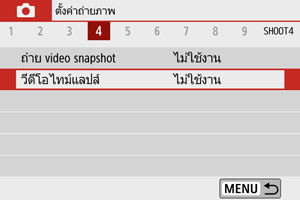
-
เลือก [ไทม์แลปส์]

-
เลือกฉาก
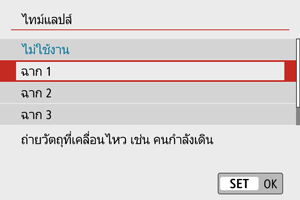
- เลือกฉากที่เหมาะสมกับสถานการณ์การถ่ายภาพ
- หากต้องการความอิสระมากขึ้นเมื่อตั้งค่าช่วงเวลาถ่ายภาพและจำนวนภาพด้วยตนเอง ให้เลือก [กำหนดเอง]
-
ตั้งค่าช่วงเวลาถ่ายภาพ
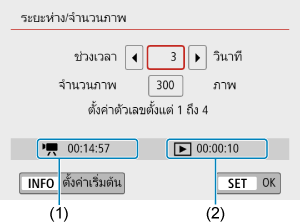
- เลือก [ระยะห่าง/จำนวนภาพ]
- เลือก [ช่วงเวลา] (วินาที) ใช้ปุ่ม
เพื่อกำหนดค่า จากนั้นกดปุ่ม
- โปรดดู [
: เวลาที่ต้องการ] (1) และ [
: เวลาเล่น] (2) ขณะที่คุณปรับ
เมื่อตั้งค่า [กำหนดเอง]
- เลือก [ช่วงเวลา] (นาที:วินาที)
- กดปุ่ม
เพื่อแสดง
- ใช้ปุ่ม
เพื่อกำหนดค่า จากนั้นกดปุ่ม
(กลับสู่
)
- เลือก [ตกลง] เพื่อบันทึกการตั้งค่า
-
ตั้งค่าจำนวนภาพ
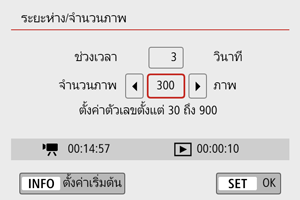
- เลือก [จำนวนภาพ] ใช้ปุ่ม
เพื่อกำหนดค่า จากนั้นกดปุ่ม
- โปรดดู [
: เวลาที่ต้องการ] และ [
: เวลาเล่น] ขณะที่คุณตั้งค่าจำนวน
เมื่อตั้งค่า [กำหนดเอง]
- เลือกหลักตัวเลข
- กดปุ่ม
เพื่อแสดง
- ใช้ปุ่ม
เพื่อกำหนดค่า จากนั้นกดปุ่ม
(กลับสู่
)
- ตรวจสอบให้แน่ใจว่า [
: เวลาเล่น] ไม่แสดงเป็นสีแดง
- เลือก [ตกลง] เพื่อบันทึกการตั้งค่า
ข้อควรระวัง
- [เวลาเล่น] จะแสดงเป็นสีแดงหากการ์ดมีเนื้อที่ว่างไม่เพียงพอสำหรับจำนวนภาพที่ตั้งค่าไว้ แม้ว่ากล้องจะสามารถบันทึกภาพต่อไปได้ แต่การบันทึกภาพจะหยุดลงเมื่อการ์ดเต็ม
- [เวลาเล่น] จะแสดงเป็นสีแดงหากการตั้งค่า [จำนวนภาพ] ส่งผลให้ขนาดไฟล์เกิน 4 GB สำหรับการ์ดที่ไม่ได้ฟอร์แมตแบบ exFAT () หากคุณทำการบันทึกต่อไปในสภาวะนี้และขนาดไฟล์ภาพเคลื่อนไหวถึง 4 GB การบันทึกภาพเคลื่อนไหวแบบย่นเวลาจะหยุดลง
หมายเหตุ
- เมื่อใช้ [ฉาก *] จะมีการจำกัดช่วงเวลาและจำนวนภาพที่สามารถใช้ได้ เพื่อให้เหมาะกับประเภทของฉาก
- สำหรับรายละเอียดเกี่ยวกับการ์ดที่สามารถบันทึกภาพเคลื่อนไหวแบบย่นเวลาได้ โปรดดู ความต้องการด้านประสิทธิภาพของการ์ด (การบันทึกภาพเคลื่อนไหว)
- หากตั้งค่าจำนวนภาพเป็น 3600 ภาพเคลื่อนไหวแบบย่นเวลาจะยาวประมาณ 2 นาที ในระบบ NTSC และประมาณ 2 นาที 24 วินาที ในระบบ PAL
- เลือก [จำนวนภาพ] ใช้ปุ่ม
-
เลือกขนาดการบันทึกภาพเคลื่อนไหวที่ต้องการ
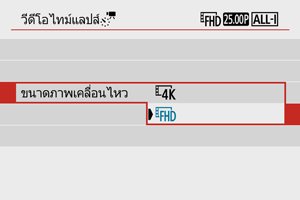
-
(3840 × 2160)
ภาพเคลื่อนไหวจะบันทึกในระดับคุณภาพ 4K อัตราส่วนภาพเป็น 16:9
อัตราเฟรมเป็น 29.97 fps (
) สำหรับ NTSC และ 25.00 fps (
) สำหรับ PAL และบันทึกภาพเคลื่อนไหวในรูปแบบ MP4 (
) ด้วยการบีบอัด ALL-I (
)
-
(1920 × 1080)
ภาพเคลื่อนไหวจะบันทึกในระดับคุณภาพความละเอียดสูงสุด (Full HD) อัตราส่วนภาพเป็น 16:9
อัตราเฟรมเป็น 29.97 fps (
) สำหรับ NTSC และ 25.00 fps (
) สำหรับ PAL และบันทึกภาพเคลื่อนไหวในรูปแบบ MP4 (
) ด้วยการบีบอัด ALL-I (
)
-
-
ตั้งค่า [ระดับแสงอัตโนมัติ]
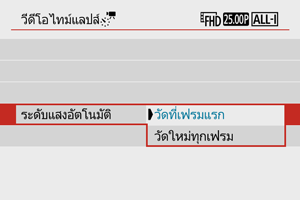
-
วัดที่เฟรมแรก
เมื่อถ่ายภาพแรก จะมีการวัดแสงเพื่อตั้งค่าการเปิดรับแสงโดยอัตโนมัติให้เหมาะกับความสว่าง การตั้งค่าการเปิดรับแสงสำหรับภาพแรกที่ถ่ายจะถูกปรับใช้กับภาพต่อๆ ไป การตั้งค่าอื่นๆ เกี่ยวกับการถ่ายภาพสำหรับภาพแรกจะถูกปรับใช้กับภาพต่อๆ ไปด้วย
-
วัดใหม่ทุกเฟรม
สำหรับภาพต่อๆ ไปจะมีการวัดแสงใหม่ในแต่ละภาพ เพื่อตั้งค่าการเปิดรับแสงโดยอัตโนมัติให้เหมาะกับความสว่าง โปรดทราบว่าฟังก์ชั่นใดๆ เช่น รูปแบบภาพและสมดุลแสงขาว ที่มีการตั้งค่าเป็น [อัตโนมัติ] จะถูกตั้งค่าโดยอัตโนมัติสำหรับภาพต่อไปแต่ละภาพ
ข้อควรระวัง
- การเปลี่ยนแปลงความสว่างที่เด่นชัดระหว่างภาพอาจทำให้กล้องไม่สามารถถ่ายภาพในช่วงเวลาที่กำหนดได้เมื่อตั้งค่า [ช่วงเวลา] เป็น 3 วินาทีหรือน้อยกว่า และตั้งค่า [ระดับแสงอัตโนมัติ] เป็น [วัดใหม่ทุกเฟรม]
- เมื่อตั้งค่า [ระดับแสงอัตโนมัติ] เป็น [วัดใหม่ทุกเฟรม] ความไวแสง ISO ความเร็วชัตเตอร์ และค่ารูรับแสงอาจไม่ถูกบันทึกในข้อมูล Exif ของภาพเคลื่อนไหวแบบย่นเวลาในบางโหมดถ่ายภาพ
-
-
ตั้งค่า [ปิดหน้าจออัตโนมัติ]
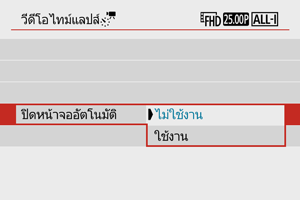
-
ไม่ใช้งาน
ภาพจะแสดงขึ้น แม้ในระหว่างการบันทึกภาพเคลื่อนไหวแบบย่นเวลา (หน้าจอจะปิดลงในเวลาถ่ายภาพเท่านั้น) โปรดทราบว่าหน้าจอจะปิดลงเมื่อเวลาผ่านไปประมาณ 30 นาทีหลังจากที่มีการเริ่มต้นถ่ายภาพ
-
ใช้งาน
โปรดทราบว่าหน้าจอจะปิดลงเมื่อเวลาผ่านไปประมาณ 10 วินาทีหลังจากที่มีการเริ่มต้นถ่ายภาพ
หมายเหตุ
- ระหว่างการบันทึกภาพเคลื่อนไหวแบบย่นเวลา คุณสามารถกดปุ่ม
เพื่อเปิด/ปิดหน้าจอได้
-
-
ตั้งเสียงเตือน
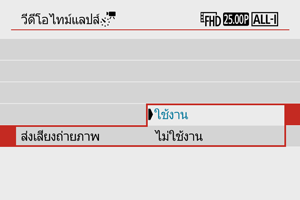
- เลือก [ส่งเสียงถ่ายภาพ]
- ตั้งค่าเป็น [ไม่ใช้งาน] เพื่อไม่ให้กล้องส่งเสียงในการถ่ายภาพแต่ละภาพ
-
ตรวจสอบการตั้งค่า
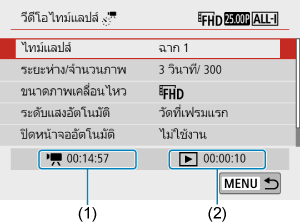
(1) เวลาที่ต้องการ
หมายถึงเวลาที่ต้องการในการถ่ายภาพตามจำนวนภาพและช่วงเวลาที่ตั้งค่าไว้ หากเกิน 24 ชั่วโมง จะแสดงเป็น “*** วัน”
(2) เวลาเล่นภาพ
หมายถึงเวลาในการบันทึกภาพเคลื่อนไหว (เวลาที่ใช้ในการเล่นภาพเคลื่อนไหว) เมื่อสร้างภาพเคลื่อนไหวแบบย่นเวลาเป็นภาพเคลื่อนไหวระดับ 4K หรือ Full HD จากภาพนิ่งที่ถ่ายในช่วงเวลาที่ตั้งค่าไว้
-
ปิดเมนู
- กดปุ่ม
เพื่อปิดหน้าจอเมนู
- กดปุ่ม
-
บันทึกภาพเคลื่อนไหวแบบย่นเวลา
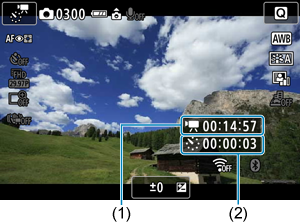
- กดปุ่ม
และตรวจสอบ “เวลาที่ต้องการ (1)” และ “ช่วงเวลา (2)” ที่แสดงบนหน้าจออีกครั้ง
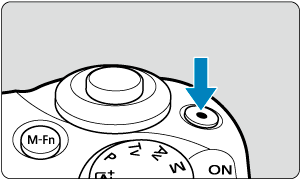
- กดปุ่มถ่ายภาพเคลื่อนไหวเพื่อเริ่มบันทึกภาพเคลื่อนไหวแบบย่นเวลา
- โฟกัสอัตโนมัติจะไม่ทำงานระหว่างการบันทึกภาพเคลื่อนไหวแบบย่นเวลา
- “
REC” จะแสดงขึ้นที่ด้านขวาบนของหน้าจอในขณะที่บันทึกภาพเคลื่อนไหวแบบย่นเวลา
- เมื่อถ่ายภาพครบตามจำนวนที่ตั้งค่าไว้ การบันทึกภาพเคลื่อนไหวแบบย่นเวลาจะสิ้นสุดลง
- ในการยกเลิกการบันทึกภาพเคลื่อนไหวแบบย่นเวลา ให้ตั้งค่า [ไทม์แลปส์] เป็น [ไม่ใช้งาน]
- กดปุ่ม
ข้อควรระวัง
- อย่าหันกล้องไปทางแหล่งแสงที่สว่างจ้า เช่น ดวงอาทิตย์ หรือแสงจ้าที่เกิดจากฝีมือมนุษย์ การกระทำเช่นนี้อาจทำให้เซนเซอร์ภาพหรือส่วนประกอบภายในของกล้องเสียหายได้
- [
: วีดีโอไทม์แลปส์] ไม่สามารถตั้งค่าเป็นตัวเลือกอื่นนอกเหนือจาก [ไม่ใช้งาน] เมื่อกล้องเชื่อมต่อกับคอมพิวเตอร์ด้วยสายเชื่อมต่อ หรือเมื่อเชื่อมต่อสาย HDMI
- Servo AF ภาพเคลื่อนไหวจะไม่ทำงาน
- หากความเร็วชัตเตอร์เป็น 1/30 วินาทีหรือช้ากว่า ค่าแสงของภาพเคลื่อนไหวอาจไม่สามารถแสดงได้อย่างถูกต้อง (อาจแตกต่างจากค่าแสงของภาพเคลื่อนไหวที่ถ่ายออกมา)
- อย่าปรับการซูมของเลนส์ระหว่างการบันทึกภาพเคลื่อนไหวแบบย่นเวลา การปรับการซูมของเลนส์อาจทำให้ภาพหลุดโฟกัส ค่าแสงมีการเปลี่ยนแปลง หรือการแก้ไขความคลาดเคลื่อนของเลนส์ไม่สามารถทำงานได้อย่างถูกต้อง
- การบันทึกภาพเคลื่อนไหวแบบย่นเวลาภายใต้แสงไฟที่กะพริบอาจทำให้เกิดการกะพริบของหน้าจออย่างเห็นได้ชัด และภาพอาจถูกถ่ายโดยมีลายเส้นแนวนอน (จุดรบกวน) หรือการเปิดรับแสงที่ผิดปกติ
- ภาพที่แสดงเมื่อภาพเคลื่อนไหวแบบย่นเวลาถูกบันทึกอาจแตกต่างจากภาพเคลื่อนไหวที่ถ่ายออกมา (ในรายละเอียดเช่น ความสว่างที่ไม่สม่ำเสมอจากแหล่งกำเนิดแสงที่วูบวาบ หรือจุดรบกวนจากความไวแสง ISO สูง)
- เมื่อบันทึกภาพเคลื่อนไหวแบบย่นเวลาภายใต้สภาวะแสงน้อย ภาพที่แสดงระหว่างการถ่ายภาพอาจดูแตกต่างจากที่บันทึกจริงในภาพเคลื่อนไหว ในกรณีดังกล่าว ไอคอน [
] จะกะพริบ
- หากคุณหันกล้องจากซ้ายไปขวา (การแพน) หรือถ่ายภาพวัตถุที่กำลังเคลื่อนที่ในระหว่างการบันทึกภาพเคลื่อนไหวแบบย่นเวลา ภาพอาจดูบิดเบี้ยวไปมาก
- ระหว่างการบันทึกภาพเคลื่อนไหวแบบย่นเวลา ระบบปิดสวิตซ์อัตโนมัติจะไม่มีผล นอกจากนี้ คุณจะไม่สามารถปรับการตั้งค่าฟังก์ชั่นถ่ายภาพและฟังก์ชั่นเมนู เล่นดูภาพ ฯลฯ
- เสียงจะไม่ถูกบันทึกสำหรับภาพเคลื่อนไหวแบบย่นเวลา
- หากความเร็วชัตเตอร์มากกว่าช่วงเวลาถ่ายภาพ (เช่น ใช้การเปิดรับแสงนาน) หรือหากตั้งค่าความเร็วชัตเตอร์ต่ำโดยอัตโนมัติ กล้องอาจไม่สามารถถ่ายภาพตามช่วงเวลาที่ตั้งค่าไว้ การถ่ายภาพอาจป้องกันโดยการถ่ายในช่วงเวลาถ่ายภาพที่ใกล้เคียงกับความเร็วชัตเตอร์
- หากไม่สามารถถ่ายภาพต่อไปได้ กล้องอาจข้ามการถ่ายภาพนั้นไป ซึ่งอาจทำให้เวลาในการบันทึกภาพเคลื่อนไหวแบบย่นเวลาที่สร้างขึ้นสั้นลง
- หากเวลาที่กล้องใช้ในการบันทึกภาพลงในการ์ดนานกว่าช่วงเวลาถ่ายภาพ เนื่องจากฟังก์ชั่นถ่ายภาพที่ตั้งหรือประสิทธิภาพของการ์ด ภาพบางภาพอาจไม่ถูกถ่ายโดยใช้ช่วงเวลาที่ตั้งค่าไว้
- ภาพที่ถ่ายเหล่านี้จะไม่ถูกบันทึกเป็นภาพนิ่ง แม้ว่าคุณจะยกเลิกการบันทึกภาพเคลื่อนไหวแบบย่นเวลาหลังจากถ่ายไปแล้วเพียงภาพเดียว แต่ภาพนั้นจะถูกบันทึกเป็นไฟล์ภาพเคลื่อนไหว
- ตั้งค่า [
: วีดีโอไทม์แลปส์] เป็น [ไม่ใช้งาน] หากคุณจะเชื่อมต่อกล้องกับคอมพิวเตอร์ด้วยสายเชื่อมต่อและใช้งาน EOS Utility (ซอฟต์แวร์ EOS) ตัวเลือกอื่นนอกเหนือจาก [ไม่ใช้งาน] จะทำให้กล้องไม่สามารถสื่อสารกับคอมพิวเตอร์ได้
- ระหว่างการบันทึกภาพเคลื่อนไหวแบบย่นเวลา ระบบป้องกันภาพสั่นของเลนส์จะไม่ทำงาน
- การบันทึกภาพเคลื่อนไหวแบบย่นเวลาจะสิ้นสุดลงหากปรับสวิตช์เปิด/ปิดกล้องไปที่
และการตั้งค่าจะเปลี่ยนเป็น [ไม่ใช้งาน]
- ถึงแม้ว่าจะใช้แฟลชอยู่ แต่แฟลชจะไม่ทำงาน
-
การดำเนินการต่อไปนี้จะยกเลิกการเตรียมพร้อมสำหรับการบันทึกภาพเคลื่อนไหวแบบย่นเวลาและเปลี่ยนการตั้งค่าเป็น [ไม่ใช้งาน]
- การเลือก [ทำความสะอาดเดี๋ยวนี้
] ใน [
: ทำความสะอาดเซนเซอร์] หรือ [ตั้งค่าพื้นฐาน] ใน [
: รีเซตกล้อง]
- การใช้ปุ่มโหมด
- การเลือก [ทำความสะอาดเดี๋ยวนี้
- หากคุณเริ่มบันทึกภาพเคลื่อนไหวแบบย่นเวลาในขณะที่ไอคอน [
] สีขาว () แสดงขึ้น คุณภาพของภาพสำหรับภาพเคลื่อนไหวแบบย่นเวลาอาจลดลง แนะนำให้คุณเริ่มการบันทึกภาพเคลื่อนไหวแบบย่นเวลาหลังจากไอคอน [
] สีขาวหายไป (อุณหภูมิภายในตัวกล้องลดลง)
หมายเหตุ
- แนะนำให้ใช้ขาตั้งกล้อง
- ขอแนะนำให้ถ่ายภาพทดสอบก่อน
- ความครอบคลุมขอบเขตการมองเห็นของภาพเคลื่อนไหวทั้งการบันทึกภาพเคลื่อนไหวแบบย่นเวลา 4K และ Full HD อยู่ที่ประมาณ 100%
- หากต้องการยกเลิกการบันทึกภาพเคลื่อนไหวแบบย่นเวลาที่กำลังดำเนินการ ให้กดปุ่มถ่ายภาพเคลื่อนไหว ภาพเคลื่อนไหวแบบย่นเวลาที่ถ่ายแล้วจะถูกบันทึกลงในการ์ด
- หากเวลาที่ต้องการในการบันทึกภาพมากกว่า 24 ชั่วโมง แต่ไม่เกิน 48 ชั่วโมง เวลาจะแสดงเป็น “2 วัน” หากต้องการสามวันหรือมากกว่า จำนวนวันจะแสดงโดยปรับทีละ 24 ชั่วโมง
- แม้ว่าระยะเวลาเล่นภาพเคลื่อนไหวแบบย่นเวลาน้อยกว่า 1 วินาที ไฟล์ภาพเคลื่อนไหวจะยังคงถูกสร้างขึ้น ในกรณีนี้ “00'00"” จะแสดงใน [เวลาเล่น]
- หากระยะเวลาในการบันทึกภาพนาน แนะนำให้ใช้อุปกรณ์เสริมสำหรับปลั๊กไฟภายในบ้าน (แยกจำหน่าย)
- การสุ่มตัวอย่างสี YCbCr 4:2:0 (8 บิต) และพิกัดสี BT.709 จะถูกใช้สำหรับภาพเคลื่อนไหวแบบย่นเวลา 4K/Full HD
หมายเหตุ
- คุณสามารถใช้รีโมทคอนโทรลแบบไร้สาย รุ่น BR-E1 (แยกจำหน่าย) เพื่อเริ่มและหยุดการบันทึกภาพเคลื่อนไหวแบบย่นเวลาได้ เตรียมโดยการตั้งค่า [
: รีโมทคอนโทรล] เป็น [ใช้งาน]
-
เมื่อใช้รีโมทคอนโทรลแบบไร้สาย รุ่น BR-E1
สถานะของกล้อง/
การตั้งค่ารีโมทคอนโทรล
(ถ่ายภาพทันที)
2 (รอ 2 วินาที)
(การบันทึกภาพเคลื่อนไหว)
โหมดสแตนด์บายการบันทึก ตามที่กำหนดไว้ในการตั้งค่า หน้าที่ปุ่มชัตเตอร์ของภาพเคลื่อนไหว เริ่มการบันทึก ระหว่างการบันทึกภาพเคลื่อนไหวแบบย่นเวลา สิ้นสุดการบันทึก
เวลาโดยประมาณที่ใช้ได้สำหรับการบันทึกภาพเคลื่อนไหวแบบย่นเวลา
สำหรับข้อแนะนำเกี่ยวกับระยะเวลาที่คุณสามารถบันทึกภาพเคลื่อนไหวแบบย่นเวลาได้ (จนกระทั่งแบตเตอรี่หมด) โปรดดู เวลาการทำงานที่สามารถใช้ได้